Se stai lottando con un disco rigido lento, potresti aver visto consigli per "deframmentare" il tuo disco rigido. La deframmentazione, abbreviazione di deframmentazione, è un processo di rimescolamento della posizione dei dati sul disco rigido in un layout più efficiente e può comportare un ragionevole miglioramento della velocità di lettura e scrittura.
Quando si utilizza per la prima volta un disco rigido, i dati vengono scritti dall'alto verso il basso. Ad un certo punto, tuttavia, alcuni dati verranno eliminati, lasciando uno spazio vuoto sul disco rigido. La prossima volta che i dati vengono scritti sull'unità, questo buco verrà riempito, ma se il file è troppo grande, verrà diviso per utilizzare anche lo spazio disponibile successivo. Nel tempo questo porta a molti file divisi più volte su tutto il disco rigido. Ciò può causare notevoli riduzioni delle prestazioni degli HDD. Questo perché la testina di lettura-scrittura deve spostarsi nella nuova posizione per ogni sezione e il piatto deve ruotare nella posizione corretta per iniziare a leggere.
La deframmentazione del disco rigido rimescola semplicemente i dati per garantire che tutti i file si trovino in blocchi di memoria contigui anziché divisi in frammenti sul disco. Ciò si traduce anche in un singolo spazio vuoto alla fine del disco per la scrittura di nuovi dati. La deframmentazione di un'unità può comportare velocità di lettura e scrittura più elevate.
Potresti anche aver visto avvisi per non deframmentare gli SSD. Questi avvertimenti sono corretti, la deframmentazione di un SSD può ridurne significativamente la durata poiché le scritture extra aiuteranno a consumarlo. Inoltre, poiché gli SSD non hanno parti mobili, non c'è quasi nessuna riduzione delle prestazioni per avere file frammentati e quindi nessun vantaggio in termini di prestazioni per la loro deframmentazione. Windows 8, 8.1 e 10 ti impediscono di deframmentare gli SSD, quindi non devi preoccuparti di farlo per sbaglio.
Come deframmentare un disco rigido
Per deframmentare il disco rigido, apri l'app "Ottimizza unità" premendo il tasto Windows, digitando "Deframmenta e ottimizza unità" e premendo invio.
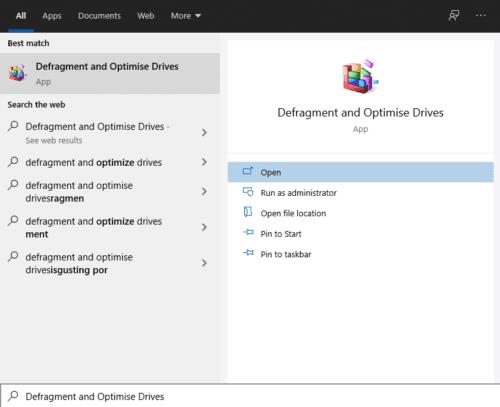
Premi il tasto Windows, digita "Deframmenta e ottimizza unità" e premi invio.
Quindi, seleziona semplicemente l'unità che desideri deframmentare e fai clic su "Ottimizza". Potrebbe essere necessario fornire autorizzazioni amministrative per procedere.
Suggerimento: a seconda delle dimensioni dell'unità e della quantità di dati da spostare, il processo può richiedere molto tempo, potenzialmente più di un'ora.
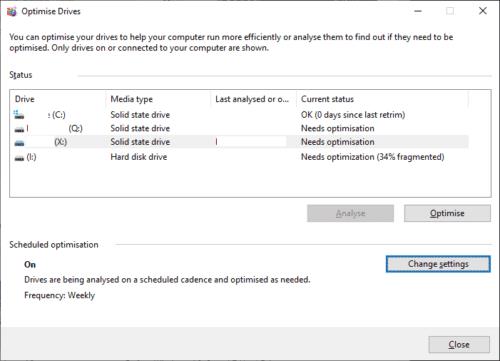
Seleziona il disco rigido che desideri deframmentare e fai clic su "Ottimizza".
Suggerimento: se selezioni un SSD e fai clic su "Ottimizza", eseguirà invece un taglio dell'unità. Ciò elimina esplicitamente i dati contrassegnati per l'eliminazione, il che può migliorare la velocità di scrittura. Il processo richiede generalmente solo pochi secondi.


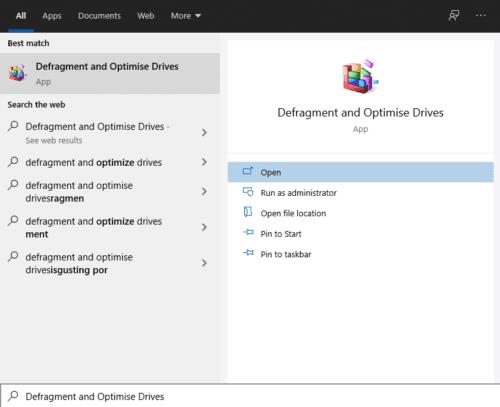
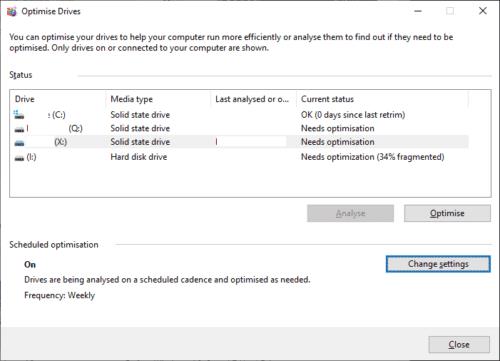





![Come abilitare/disabilitare il Boot Manager di Windows [Windows 10] Come abilitare/disabilitare il Boot Manager di Windows [Windows 10]](https://cloudo3.com/resources4/images1/image-1580-1109095003248.jpg)




















